- مؤلف Abigail Brown [email protected].
- Public 2023-12-17 06:38.
- آخر تعديل 2025-01-24 12:01.
ما يجب معرفته
- افتح Snapchat واضغط على Snap Mapعلى شريط الإجراءات.
- أو انقر فوق صورة صديق في علامة التبويب الأصدقاء. انقر فوق معاينة صورة الموقع المشترك لفتح خريطة Snap.
- يمكنك أيضًا الوصول إلى Snap Map في متصفح الويب بالانتقال إلى map.snapchat.com.
تشرح هذه المقالة كيفية الوصول إلى خريطة Snap واستخدامها في Snapchat 9.35.5 والإصدارات الأحدث.
كيفية الوصول إلى Snap Map على تطبيق Snapchat
للحصول على Snap Map على تطبيق Snapchat لنظامي iOS و Android ، اضغط على زر Snap Map في شريط الإجراءات. سيظهر موقعك ، ولكن يمكنك أيضًا النقر فوق الأصدقاء لمعرفة المواقع التي شاركها أصدقاؤك.انقر على زر Settings(رمز الترس) لإدارة إعدادات Snap Map.
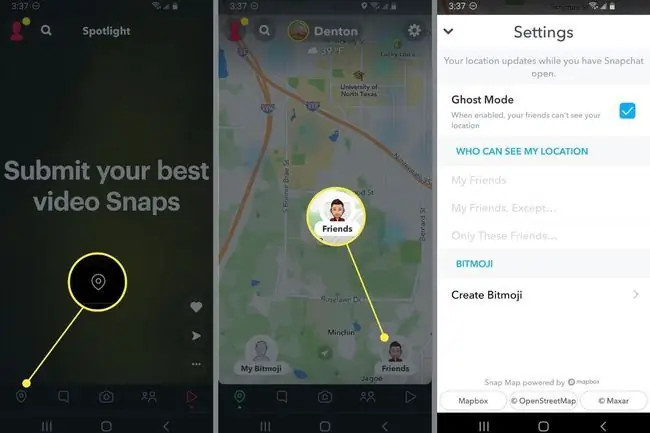
اضغط على صورة صديق في علامة التبويب الأصدقاء. إذا شاركوا موقعهم ، فستظهر صورة معاينة أسفل اسمهم في ملفهم الشخصي. اضغط عليه لفتح خريطة Snap.
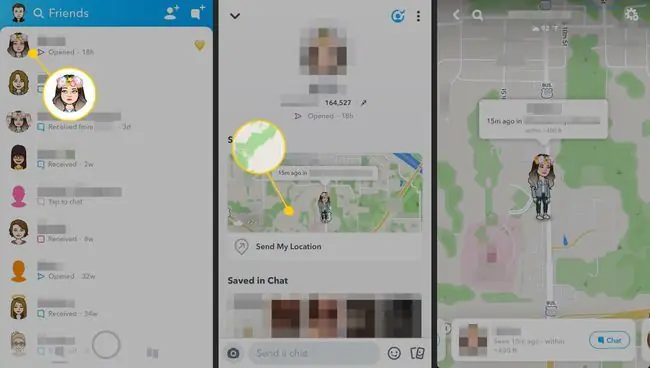
يمكنك أيضًا الوصول إلى Snap Map في متصفح الويب بالانتقال إلى map.snapchat.com. هذه نسخة عامة بدون تسجيل دخول أو أسماء مستخدمين.
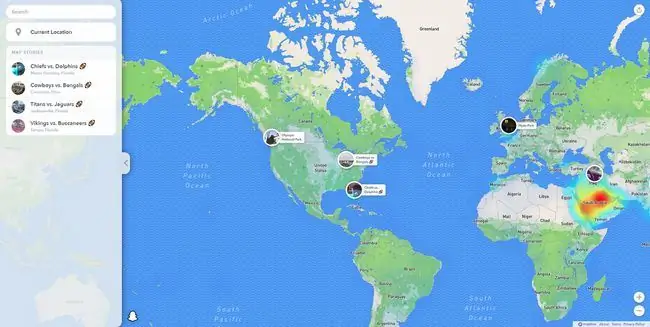
إذا كانت هذه هي المرة الأولى التي تفتح فيها Snap Map ، فقد يُطلب منك تكوين إعدادات Snap Map. يمكنك اختيار ما إذا كنت تريد فقط أنت أو أصدقائك أو أصدقاء محددين رؤية موقعك.
كيفية استخدام Snap Map في تطبيق Snapchat
الآن بعد أن عرفت كيفية الوصول إلى Snap Map ، يمكنك البدء في استخدامها. إليك الطرق المختلفة التي يمكنك الاستفادة منها:
- شاهد مواقع أصدقائك: يظهر الأصدقاء الذين اختاروا مشاركة مواقعهم معك على خريطة Snap. اضغط على صديق لبدء محادثة معه ، أو اضغط مع الاستمرار للانتقال إلى ملفه الشخصي.
- ابحث عن موقع صديق: هل تتساءل عن مكان وجود صديق في العالم؟ انقر فوق بحثفي الجزء العلوي من الشاشة للبحث عن صديق معين على الخريطة.
- استخدم خريطة الحرارة لمشاهدة اللقطات التي شاركها الأشخاص الآخرون: استخدم إصبعك لسحب الخريطة حولها والبحث عن بقع الألوان على الخريطة ، والتي توضح مكان الأشخاص ينفجرون. يشير اللون الأزرق إلى وجود عدد قليل من اللقطات ، بينما يشير اللون الأحمر إلى حدوث الكثير من النشاط هناك. اضغط على منطقة ملونة لعرض اللقطات المشتركة من هناك.
- عرض القصص عن النقاط الساخنة: يكشف استكشاف الأجزاء الملونة من الخريطة عن مجموعات قصصية للمواقع والأحداث الشهيرة. اضغط على جزء شائع من الخريطة للكشف عن مجموعة القصة الدائرية ، ثم اضغط على مجموعة القصة لعرض القصص المضافة إليها.
- أضف لقطاتك إلى قصتنا: إذا كنت تنطلق من موقع بمجموعة قصصه الخاصة ، فحدد قصتنا من علامة التبويب Send To بعد التقاط الصورة. أو ، انقر فوق + Custom أعلى علامة التبويب Send Toلإنشاء قصتك الجغرافية ، والتي يمكنك مشاركتها مع الأشخاص القريبين منك.
- استخدم "أماكني المفضلة" لتتبع الأماكن المفضلة لديك: تعرض علامة التبويب الأماكنفي أسفل وسط الشاشة الأماكن الشهيرة القريبة ، والمفضلة ، والبقع التي قمت بتمييزها في اللقطات الخاصة بك.
- موقع Snapchat Live: اسمح لصديق أو أحد أفراد العائلة بتتبع موقعك المحدد باستخدام ميزة الموقع المباشر في Snapchat. باستخدام Live Location ، انتقل إلى ملف تعريف أحد الأصدقاء ومنحه وصول تعقب في الوقت الفعلي إلى موقعك لمدة 15 دقيقة أو ساعة أو ثماني ساعات. لأسباب تتعلق بالخصوصية ، يمكنك إيقاف تتبع الموقع مؤقتًا في أي وقت ، ولن يتم إخطار الشخص الآخر. يقوم Live Location بمشاركة حالة موقعك حتى إذا قمت بإغلاق تطبيق Snapchat الخاص بك.
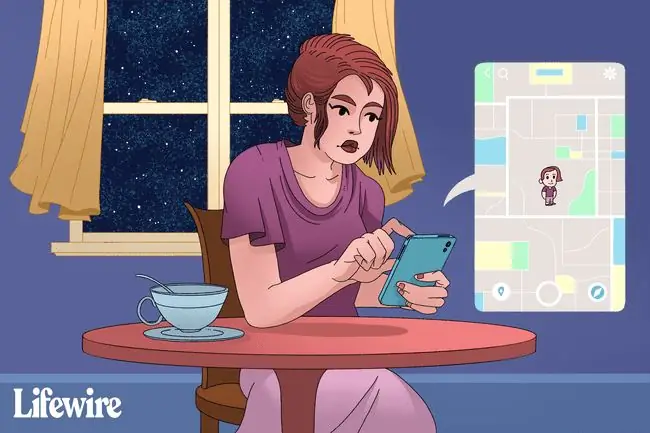
كيفية استخدام خريطة Snap من الويب
يمكنك الوصول إلى خريطة Snap من موقع Snapchat. على غرار كيفية استخدام إصبعك لسحب الخريطة في جميع أنحاء تطبيق الهاتف المحمول ، يمكنك استخدام المؤشر لتحديد وسحب الخريطة إلى مواقع أخرى. يمكنك أيضًا استخدام الماوس أو لوحة التتبع للتكبير والتصغير.
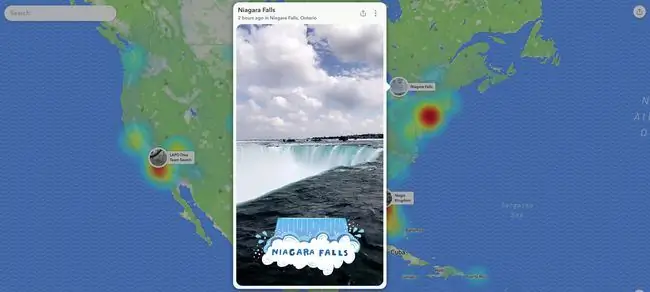
حدد جزءًا ملونًا أو أي مجموعة قصة دائرية تظهر لعرض اللقطات. تنبثق نافذة فوق الخريطة وتقوم تلقائيًا بتشغيل اللقطات التي يشاركها الأشخاص في ذلك الموقع.
كيفية تغيير إعدادات الموقع في Snapchat
إذا كنت تريد تغيير إعدادات موقعك في وقت لاحق:
-
انقر فوق رمز profile في الزاوية العلوية اليسرى ، ثم انقر فوق رمز gear في الزاوية العلوية اليمنى للوصول إلى الإعدادات. قم بالتمرير لأسفل إلى قسم من يستطيع واضغط على انظر موقعي.

Image -
في علامة التبويب "الإعدادات" ، قم بتخصيص الإعدادات.
- My Friendsتتيح لأي شخص لديه أصدقاء على Snapchat رؤيتك على الخريطة.
- أصدقائي ، باستثناءيتيح لك استبعاد أي شخص من قائمة جهات اتصال Snapchat الخاصة بك.
- فقط هؤلاء الأصدقاءهو المكان الذي تختار من بين اتصالاتك من يمكنه رؤيتك على الخريطة.
-
اضغط على مفتاح التبديل Ghost Modeلتشغيل الميزة. عند تمكين Ghost Mode (وضع الشبح) ، لن يتمكن أي شخص من رؤية موقعك - ولا حتى أصدقائك. في القائمة التي تظهر ، عيّن حدًا زمنيًا لثلاث أو 24 ساعة لوضع الشبح أو احتفظ به إلى أجل غير مسمى.

Image - يحفظ Snapchat تغييراتك تلقائيًا.
الخط السفلي
Snapchat Snap Map هي خريطة تفاعلية يمكنك استخدامها لمشاركة موقعك مع الأصدقاء. يمكنك أيضًا رؤية الأصدقاء عند مشاركة مواقعهم معك. إذا قام أصدقاؤك بدمج حساب Bitmoji الخاص بهم مع Snapchat ، فستظهر أحرف Bitmoji الخاصة بهم على الخريطة في موقعهم.
ما هو موقع Snapchat Live؟
بينما يمكنك رؤية مواقع الأصدقاء على خريطة Snap ، يتم تحديث موقعهم فقط عندما تكون خريطة Snapchat الخاصة بهم مفتوحة ، ولديك فكرة عامة فقط عن مكان وجودهم. ولكن إذا كنت تريد السماح لصديق أو أحد أفراد الأسرة بتتبع موقعك المحدد ، فاستخدم ميزة Live Location الخاصة بـ Snapchat.
باستخدام Live Location ، انتقل إلى ملف تعريف أحد الأصدقاء ومنحهم وصول تعقب في الوقت الفعلي إلى موقعك لمدة 15 دقيقة أو ساعة أو ثماني ساعات. يمكنك أنت والصديق مراقبة حالة موقعك في نافذة الدردشة.
يُقصد بالموقع المباشر أن يكون "نظام الأصدقاء" لمنحك أنت وأحبائك راحة البال عندما تكون على الطريق ، أو في طريقك إلى موعد ما ، أو إذا كنت ستلتقي وهم بحاجة لمعرفة مكانك بالضبط.لأسباب تتعلق بالخصوصية ، يمكنك إيقاف تتبع الموقع مؤقتًا في أي وقت ، ولن يتم إخطار الشخص الآخر.
يقوم Live Location بمشاركة حالة موقعك حتى إذا كنت قد أغلقت تطبيق Snapchat الخاص بك.






